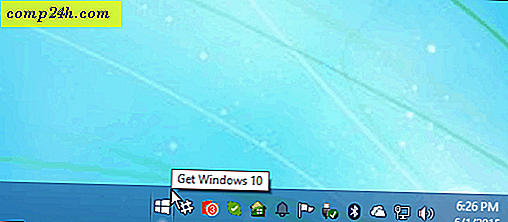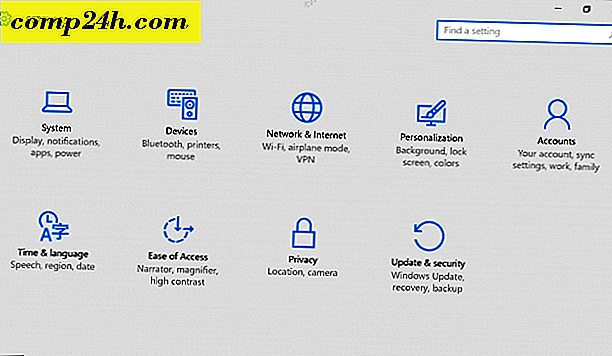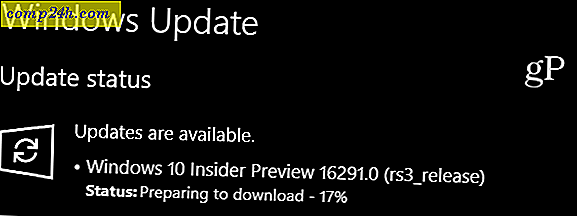Importér Chrome, IE eller Firefox bogmærker til Microsoft Edge
Den nye Microsoft Edge-browser i Windows 10 er stadig et igangværende arbejde, men det er flammende hurtigt i forhold til IE og andre browsere, og det har nogle interessante funktioner. Hvis du for nylig har opgraderet til Windows 10, vil du i det mindste prøve det ud, selvom du har ændret standardwebbrowseren.
Så hvis du er ny til Microsoft Edge, vil du også gerne have nogle af dine favoritter og bogmærker med. Her er et kig på, hvordan man gør præcis det.
Importer bogmærker til Microsoft Edge
Start Microsoft Edge, og vælg knappen Flere handlinger i øverste højre hjørne, og vælg derefter Indstillinger.

Vælg derefter Importer favoritter fra en anden browser link.

I øjeblikket er de eneste to browsere, der er inkluderet til en nem import, Chrome og Internet Explorer. Tjek en eller begge og derefter Importer .

Det skal bare tage et par sekunder, og så finder du bogmærkerne under sektionen Favoritter.

Hvis du har dine bogmærker i mapper som du kan se jeg gør i billedet ovenfor, skal du bare åbne dem for at få adgang til de gemte websider.

Hvis du også vil se din favoritlinje, skal du gå til Indstillinger og derefter vende knappen Vis favoritbjælke til.

Hvad med Firefox-bogmærkerne?
På tidspunktet for denne skrivning har Microsoft Edge ikke evnen til at importere bogmærker via en HTML-fil. Så hvad du skal gøre er at eksportere dine Firefox-bogmærker som en HTML-fil og derefter importere dem til en browser, der understøtter funktionen - som f.eks. Chrome eller IE.
Start derefter Edge og importer de nye importerede Firefox-bogmærker fra den pågældende browser.

For mere om det, læs vores artikel: Sådan overfører du bogmærker fra Firefox til Chrome.